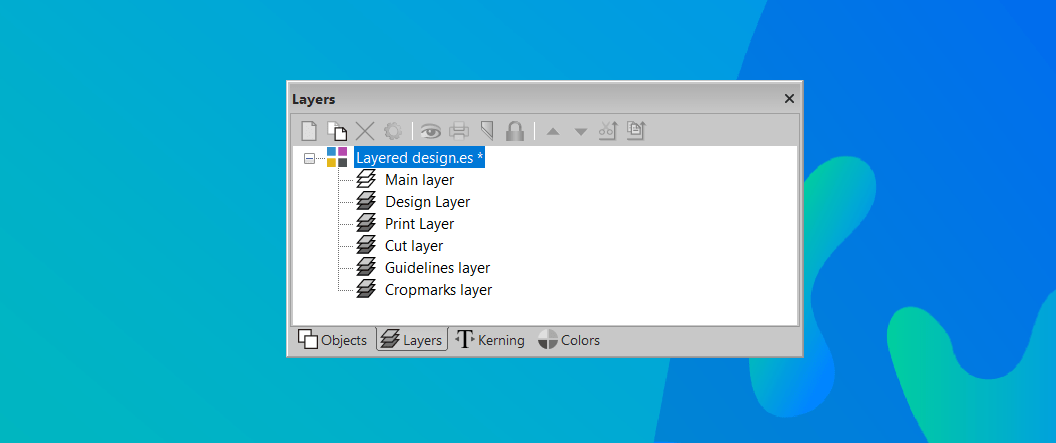Lag anvendes i et regneark for nemt at holde et overblik over de forskellige elementer, der udgør dit produktionsdesign. Når du har et mere komplekst regneark, kan du hurtigere vælge de forskellige objekter ved at placere dem i separate lag.
Som et resultat forbliver designet mere tilpasset, da du hurtigt kan ændre de enkelte dele af dit regneark.
Standardlag i EasySIGN
Lag er synlige i Lag menu, som er placeret som standard på højre side af dit regneark. Du kan også åbne Layer-værktøjslinjen fra menuen
Vis> Værktøjslinjer> Lag
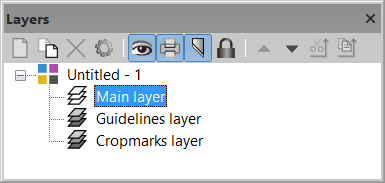
Et EasySIGN-regneark indeholder normalt 3 lag:
1. Hovedlag: De fleste objekter placeres som standard på hovedlaget.
2. Retningslinjer lag: På dette lag er retningslinjerne placeret.
3. Beskæringslag: Justeringsafgrøder er placeret på dette lag. Vil du vide mere om tilpasning, læs vores tip & trick Justeringsmærker
Hvis du vil ændre standardlagrækkefølgen på dine EasySIGN-regneark, kan du gøre dette i menuen Fil> Indstillinger ...> Generelt
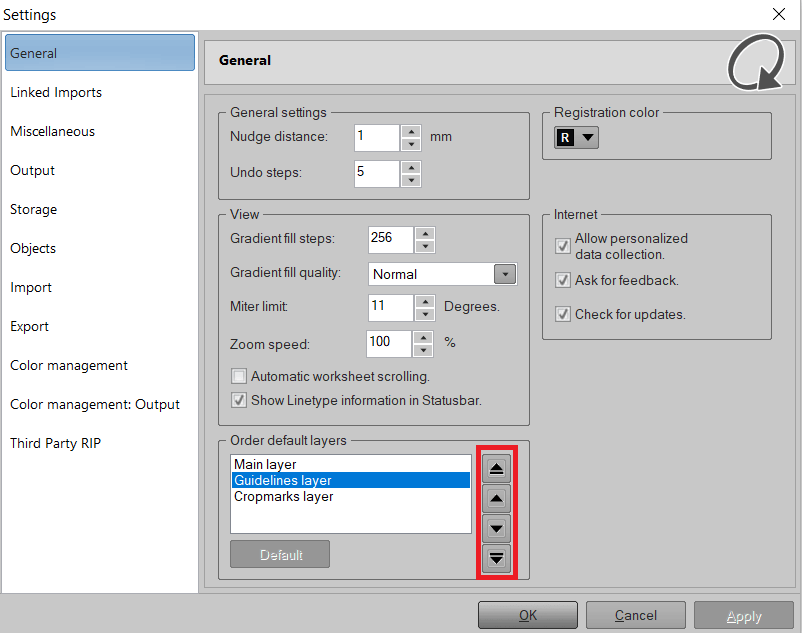
Du kan ændre rækkefølgen af lagene med flyt knapper og tryk Indløs for at aktivere den nye standardrækkefølge for lagene. Når du vil gå tilbage til fabriksstandarderne for lagordren, kan du trykke på knappen Standard.
Tilføj et lag
Tilføjelse af et nyt lag kan gøres med Nyt lag knappen i værktøjslinjen Lag.
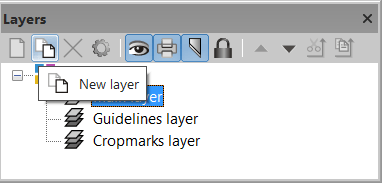
Du kan indstille følgende muligheder for hvert lag:
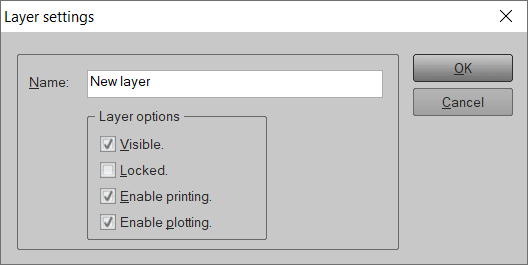
Synlig: Laget vises i regnearket.
Låst: Hvis denne indstilling er markeret, låses laget, og objekterne på dette lag kan ikke ændres.
Aktivér udskrivning: Laget kan udskrives, når indstillingen er aktiveret.
Aktivér plotning: Laget kan plottes, når indstillingen er aktiveret.
Flytning af lag og genstande
Stabelrækkefølgen af lag kan ændres med knapperne for flyt lag. Du kan flytte et lag op eller ned.
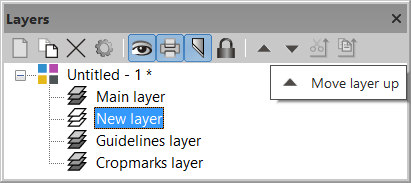
Objekt placeret på det øverste lag placeres oven på designet. Jo lavere lagets rangordning er, jo lavere placeres objekterne i designet.
Du kan også flytte objekter fra et lag til et andet eller kopiere et objekt fra et lag til et andet lag. Vælg det objekt, du vil flytte til et andet lag, vælg det lag, hvor du vil flytte, eller kopier objektet til, og tryk på knappen Flyt til lag or Kopier til lag for at kopiere objektet til dette lag.
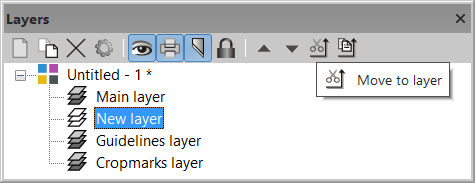
Ved at arbejde med lag holder du et ordnet overblik over de forskellige dele af dit regneark, du kan foretage justeringer hurtigere og have mindre chance for produktionsfejl ved at bruge separate outputlag.